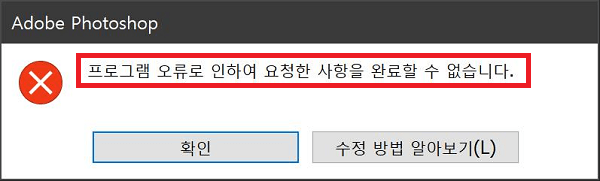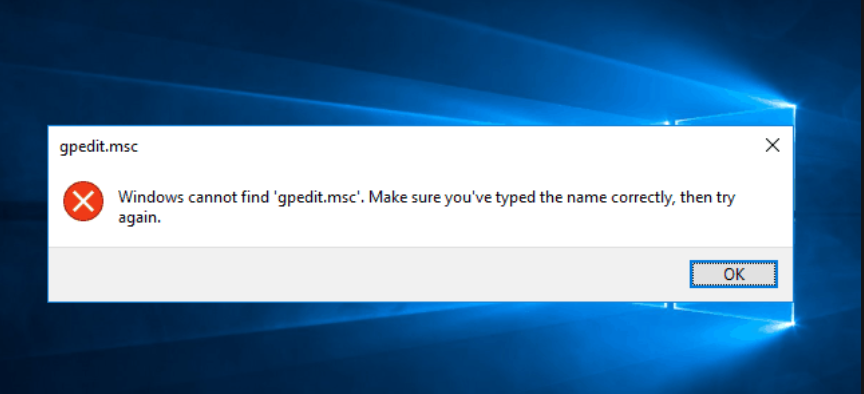가상 스토리지 시스템은 하드웨어 스토리지 장치에 투자하지 않고도 데이터를 안전하게 보호할 수 있는 효율적이고 안전한 방법을 제공합니다. 그러나 영구 삭제 및 데이터 손실 시나리오를 유발할 수 있는 사이버 공격이 발생하기 쉽습니다. 이 가이드는 다음을 위한 포괄적인 솔루션을 제공합니다. Vmware 데이터 복구가 무엇인지, 그리고 최선의 대안이 무엇인지 설명하겠습니다.

파트 1: Vmware 란?
오늘날 빠르게 진행되는 세상에서 데이터는 전부입니다. 그리고 현재 비즈니스들은 그것을 위해 노력하고 있습니다. 고객과 관련된 데이터가 많을수록 적절한 접근 방식을 통해 더 효과적으로 타깃팅하여 매출과 서비스를 늘릴 수 있습니다.
가장 큰 과제 중 하나는 향후 사용을 위해 안전하게 관리하는 것입니다. Vmware는 바로 이러한 점에서 가상 스토리지 시스템은 하나의 플랫폼 내에 대량의 조직 데이터를 쉽고 효율적으로 저장할 수 있는 솔루션을 제공합니다.
하지만 가상 스토리지는 데이터 손실을 초래할 수 있는 사이버 공격이나 재해에도 취약합니다. Vmware 데이터 복구는 현대 사회에서 이 문제에 대한 해결책입니다. 설정된 시간 빈도로 데이터 백업을 생성하고 필요할 때 복원이 가능한 백업 시스템입니다.
데이터 손실 상황에서 조직들은 Vmware 데이터 복구를 사용하여 최근 백업에서 데이터를 복원하고 재정적 손실을 방지할 수 있습니다. Vmware 데이터 복구는 원클릭 프로세스로 데이터를 복원할 수 있는 백업 및 복구 옵션을 생성하여 데이터 보호 기능을 제공합니다.
Vmware Data Recovery는 가상 스토리지에서 발생하는 데이터 손실 상황에 효과적인 솔루션입니다. 그러나 백업 기능이 실행된 경우에만 손실된 데이터를 복구합니다. 예약된 백업 전에 데이터를 분실했다면 복구에 도움이 되지 않습니다. 그래서 4DDiG Data Recovery프로그램은 다음을 위해 제작되었습니다.
파트 2: Vmware 데이터 복구를 위한 최고의 대체 소프트웨어
4DDiG Windows Data Recovery는 가상 스토리지 시스템에서 손실된 데이터를 복구하는 데 도움이 되도록 설계되었습니다. 백업을 사용하는 것이 아니라 스마트 알고리즘에 의존하여 시스템을 파고들어 삭제 및 손실된 파일을 복구합니다.
외부 및 내부 등 다양한 저장 장치에 효과적인 데이터 복구 솔루션을 제공합니다. 예를 들어 하드 드라이브,SSD, SD 카드, USB,플래시 드라이브, 가상 스토리지 시스템 등이 있습니다. 가장 좋은 점은 2,000개 이상의 다양한 파일 형식을 지원한다는 것입니다.
4DDiG Data Recovery 도구를 사용하여 간단한 단계로 손실 및 삭제된 데이터를 복구하는 방법은 다음과 같습니다.
-
컴퓨터에 프로그램을 다운로드하여 설치합니다. 실행하면 사용 가능한 저장 장치 목록이 있는 화면이 표시됩니다. 손실/삭제된 데이터를 복구할 저장 장치를 선택하고 시작 단추를 누릅니다.

-
선택한 저장 장치에서 검색 프로세스가 즉시 시작됩니다. 복구 가능한 파일 목록에 필요한 파일이 표시될 때마다 이 파일을 일시 중지할 수 있습니다. 필터 옵션을 사용하여 대상 파일에 대한 검색 범위를 좁힐 수도 있습니다.

-
검색 프로세스가 완료되면 파일을 클릭하여 미리 볼 수 있습니다. 복구할 준비가 되면 복구 버튼을 클릭합니다.

복구된 데이터는 로컬 디스크 또는 클라우드 스토리지로 복원할 수 있습니다.
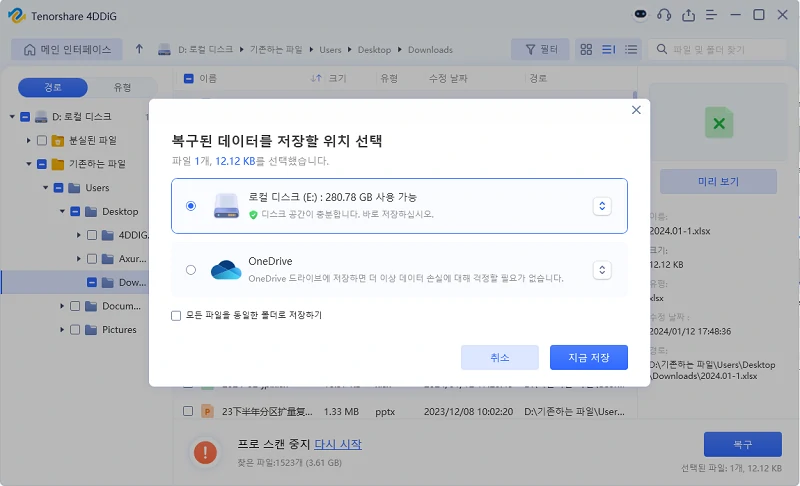
파트 3: Vmware Data Recovery vs 4DDiG Windows Data Recovery
- 기준
- Vmware Data Recovery
- 4DDiG Windows Data Recovery
- 주요 목적
- vmdk 복구용으로 설계됨
- Windows 시스템용 일반 데이터 복구 도구
- 지원되는 환경
- VMware ESXi, vSphere 및 vCenter 환경들
- Windows OS(Windows 11/10/8/7/XP) 및 Mac
- 지원되는 파일 유형
- VMDK 파일, 전체 가상 시스템, 특정 VM 파일
- 문서, 사진, 비디오 등을 포함한 광범위한 파일 유형
- 사용 편의성
- Vmware 전문 지식 및 구성 필요
- 단계별 복구 프로세스로 사용자 친화적
- 복구 모드
- 전체 vmdk 복구, 파일 수준 복구, 증분 복구
- 빠른 검색, 심층 검색, 고급 필터 옵션
- 미리보기 기능
- 제한적으로 VM 데이터에 집중됨
- 대부분의 파일 유형에 대한 복구 전 미리 보기
- 가격
- Vmware vSphere 제품군의 일부로 라이센스 부여
- 고급 기능에 대한 무료 평가판, 유료 요금제 제공
Vmware Data Recovery에 대해 자주 묻는 질문들
1. VMware에서 파일을 복구하려면 어떻게 해야 합니까?
VMware Snapshot, VMware 데이터 복구 및 4DDiG Windows Data Recovery와 같은 타사 도구를 통해 VMware 파일을 복구할 수 있습니다. VMware에서 촬영한 스냅샷이 없는 경우 4DDiG를 참조하여 영구적으로 손실된 파일을 복구할 수 있습니다.
2. 삭제된 VM을 VMware에서 복구할 수 있습니까?
네, 다양한 방법을 사용하여 삭제된 VM을 VMware에서 복구할 수 있습니다. 먼저 VMware 스냅샷으로 이동하여 최근에 찍은 스냅샷을 통해 삭제된 데이터를 복원해 보십시오. 그렇지 않은 경우 4DDiG Windows Data Recovery를 사용하여 VM의 데이터 복구를 성공적으로 수행할 수 있습니다.
3. 충돌한 가상 시스템에서 데이터를 복구하려면 어떻게 해야 합니까?
충돌한 가상 시스템에서 데이터를 복구하려면 VM을 안전 모드로 부팅하거나 이전 스냅샷으로 되돌리십시오. 해당 옵션을 사용할 수 없는 경우 VMDK 파일을 다른 VM에 마운트하여 데이터를 복구합니다. 다른 모든 것이 실패할 경우 타사 데이터 복구 도구를 사용하여 파일을 추출합니다.
결론
VMware 데이터 복구는 일반 하드 드라이브처럼 작동하지 않기 때문에 어려운 작업일 수 있습니다. VM은 스냅샷 옵션을 제공하여 이전 상태로 돌아가 VMware 데이터 복구를 수행합니다. 그러나 실패할 경우 다음을 사용할 수 있습니다. 4DDiG Windows Data Recovery 원클릭 조작으로 분실 및 삭제된 데이터를 추출하고 복구하기 위한 도구입니다.